
Съдържание:
- Автор John Day [email protected].
- Public 2024-01-30 07:51.
- Последно модифициран 2025-01-23 14:36.
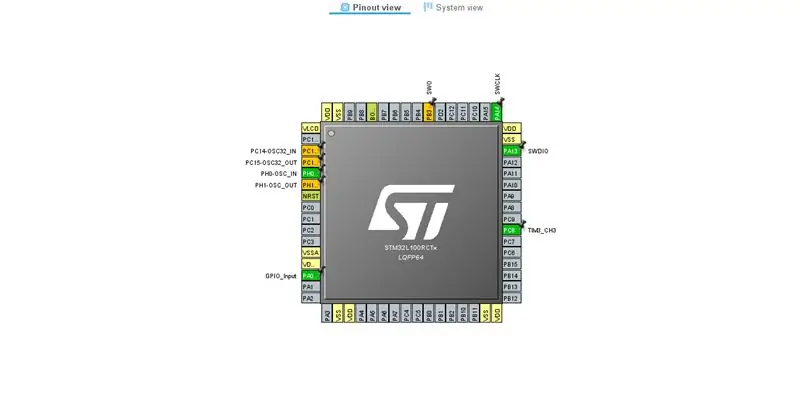
В този урок за STM32 ще ви разкажа как да четете GPIO щифт на STM32L100, така че тук ще направя такъв на борда Led glow, като просто натисна бутона
Стъпка 1: Използван софтуер:

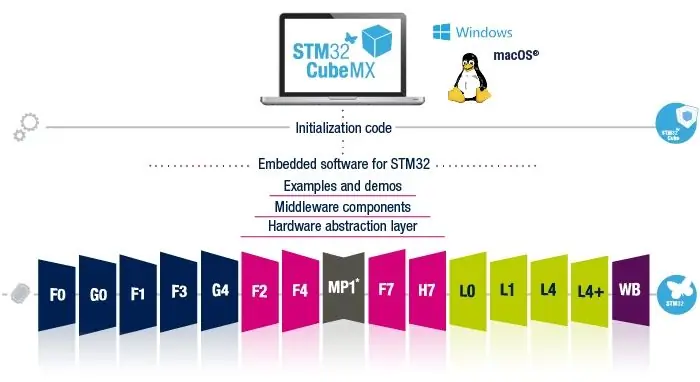
Това е софтуерът, който използвахме за този проект:
1. Atollic TrueSTUDIO: Atollic® TrueSTUDIO® за STM32 е гъвкава и разширяема IDE за разработка и отстраняване на грешки за разработчици на STM32 MCU, които искат изключително мощни инструменти за подпомагане при разработването на висококачествен вграден софтуер. TrueSTUDIO® се основава на отворени стандарти (ECLIPSE и GNU) и е разширен с професионални функции за управление на кодове и усъвършенстван системен анализ. Това дава уникален поглед върху структурата и динамичното поведение на системата.
Можете да изтеглите този софтуер от тази връзка
2. STM32CubeMX: STM32CubeMX е графичен инструмент, който позволява много лесно конфигуриране на STM32 микроконтролери и микропроцесори, както и генериране на съответния инициализиращ C код за ядрото Arm® Cortex®-M или частично Linux® дърво на устройството за Arm ® Cortex®-A ядро), чрез процес стъпка по стъпка.
Можете да изтеглите този софтуер от тази връзка
Стъпка 2: Използвани компоненти:

Има само един хардуер, който използвахме в този урок:
1.32L100CDISCOVERY: 32L100CDISCOVERY ви помага да откриете характеристиките на 32-битовите микроконтролери Cortex®-M3 на STM32L100 Value Line и лесно да разработвате вашите приложения. Той включва всичко необходимо за начинаещи и опитни потребители, за да започнат бързо.
Въз основа на STM32L100RCT6, той включва вграден инструмент за отстраняване на грешки ST-LINK/V2, светодиоди, бутони за лесно свързване на допълнителни компоненти и модули.
Стъпка 3: Код:
Както създадохме кода с помощта на STM32CubeMX, така че тук ви споделям файла main.c.
можете да получите файла main.c от долната връзка
Стъпка 4: Принцип на работа и видео:

Тук първо трябва да отворите STM32CubeMX, след това трябва да изберете правилната платка или mcu, ако използвате персонализирана платка.
За целия процес, моля, гледайте нашето видео за вграждане. Цялото описание на проекта е дадено във видеото по -горе
Ако имате някакви съмнения относно този проект, не се колебайте да ни коментирате по -долу. И ако искате да научите повече за вградената система, можете да посетите нашия youtube канал
Моля, посетете и харесайте нашата страница във Facebook за чести актуализации.
Благодаря и поздрави, Ембедотронни технологии
Препоръчано:
Контролиране на Led чрез приложението Blynk чрез Nodemcu през интернет: 5 стъпки

Управление на Led чрез приложението Blynk с помощта на Nodemcu през интернет: Здравейте на всички днес Ще ви покажем как можете да контролирате светодиод с помощта на смартфон по интернет
Atollic TrueSTUDIO-STM32L100 PWM Урок: 4 стъпки
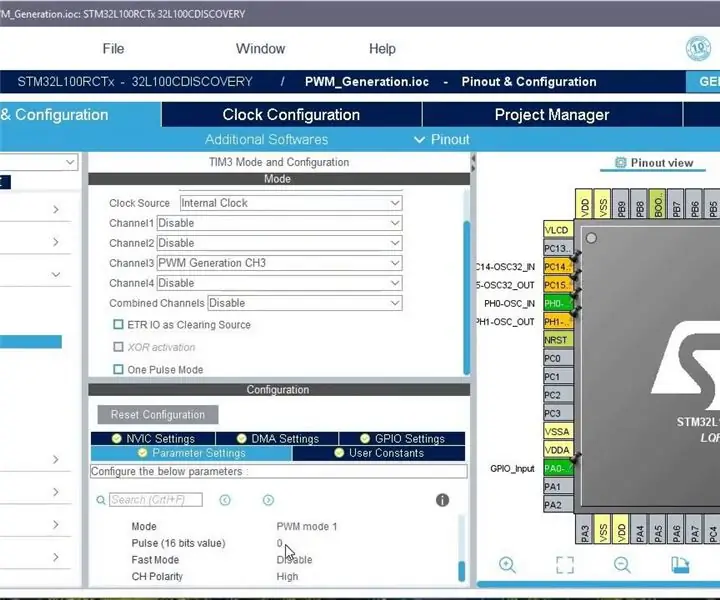
Atollic TrueSTUDIO-STM32L100 PWM Урок: В този урок ще ви разкажем как да използвате PWM в STM32 базиран микроконтролер, тук използваме 32L100discovery-Discovery Kit с микроконтролер STM32L100RCT6 върху него
STM32L100 Blink LED с помощта на Atollic TrueSTUDIO и STM32CubeMX: 5 стъпки

STM32L100 Мигащ светодиод с помощта на Atollic TrueSTUDIO и STM32CubeMX: В този проект ще ви разкажа как да мигате светодиод, използвайки 32L100discovery. Така че тук ще ви разкажа за принципа на работа на този мигащ урок, също и какъв тип софтуер и хардуер имате нужда
Контрол на светодиода чрез потенциометър с Arduino Uno R3: 6 стъпки

Контрол на светодиода чрез потенциометър с Arduino Uno R3: Преди това използвахме Serial Monitor за изпращане на данни към контролната платка, което може да е просветляващо за познаването на нов софтуер. В този урок нека да видим как да променим яркостта на светодиода чрез потенциометър и да получим данните от потенциометъра
Натискане на дата и час, за да се намали приложението с помощта на Wemos D1 Mini Pro: 10 стъпки

Натискане на дата и час, за да се намали приложението с помощта на Wemos D1 Mini Pro: Ще използваме Wemos D1 Mini Pro, за да натиснем времето & дата за приложението Blynk. Няма да е необходимо да свързвате никакви компоненти към Wemos D1 Mini Pro за тази дейност
